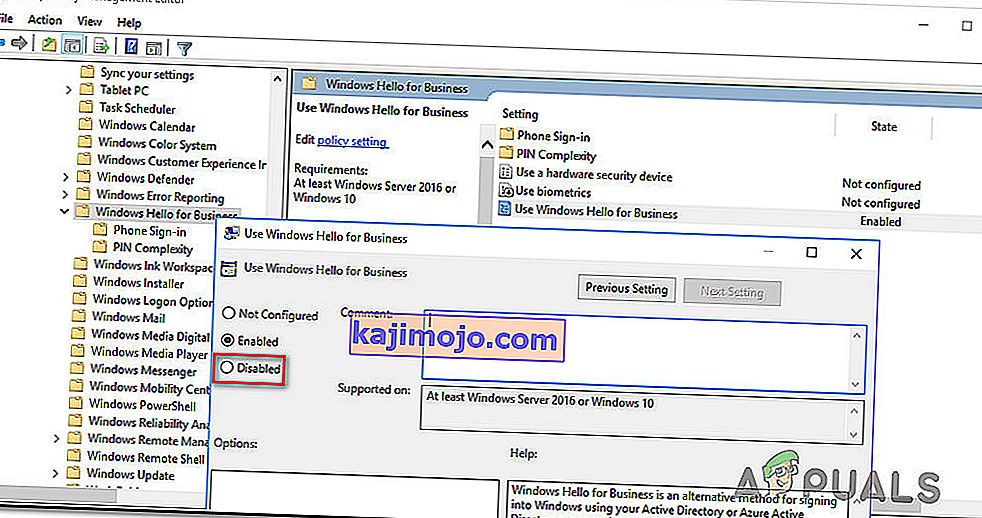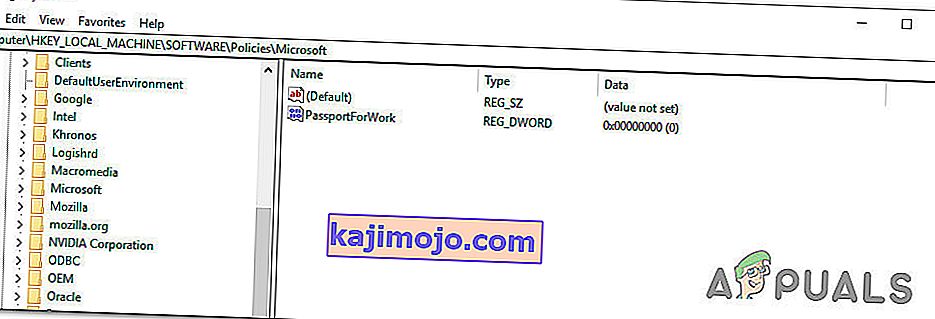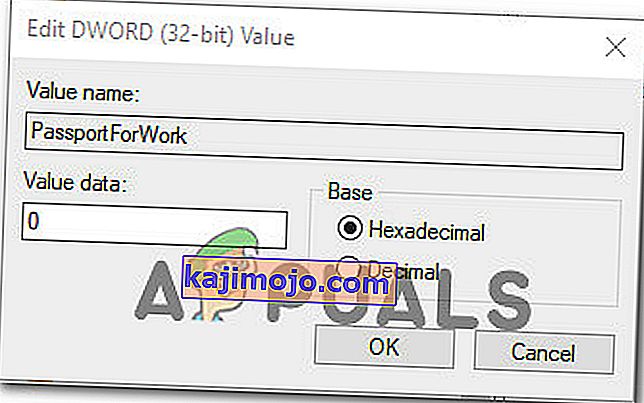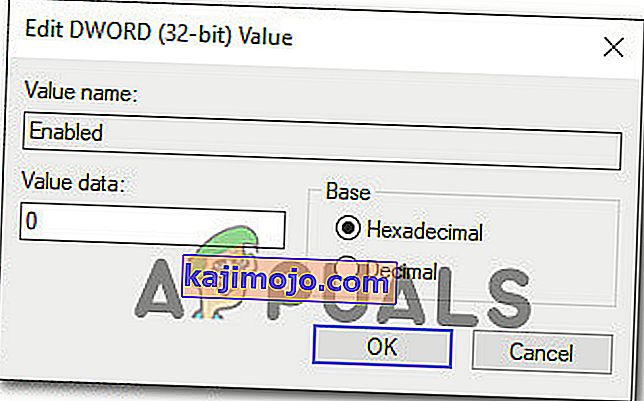Mõned Windowsi kasutajad on otsinud viise Windows Hello keelamiseks pärast seda, kui nägid sündmuste vaaturis hoiatusteadet, milles öeldakse, et „ Windows Hello for Businessi varundamist ei käivitata “. Mõjutatud kasutajad teatavad, et nad näevad pidevalt selliseid vigu (olenemata sellest, kas kasutatakse Windows Hello või mitte). Probleem ei ole konkreetse Windowsi versiooni jaoks spetsiifiline, kuna see ilmneb Windows 7, Windows 8.1 ja Windows 10 operatsioonisüsteemides.

Mis põhjustab „ Windows Hello for Businessi varundamist ei käivitata “?
Uurisime seda konkreetset probleemi, vaadates erinevaid kasutajaaruandeid ja parandusstrateegiaid, mida kõige enam mõjutanud kasutajad on selle konkreetse veateate lahendamiseks Event Vieweris kasutanud. Meie uurimiste põhjal on selle konkreetse probleemi käivitamiseks teadaolevalt mitu erinevat stsenaariumi:
- Windows Hello for Business-poliitika on lubatud - see kohalik rühmapoliitika põhjustab teadaolevalt Windows Hello-ga seotud pidevaid sündmuste vaaturi tõrkeid. Enamik mõjutatud kasutajaid on teatanud, et vead ei ole enam ilmunud, kui nad on selle keelamiseks kasutanud kohalikku rühmapoliitika redaktorit või registriredaktorit.
- Logi andmine on Windows Hello jaoks lubatud - tõrkejuhtumite genereerimiseks tuleb logi pakkuja lubada. Windows Hello-ga seotud tõrketeadetest saate lahti ka siis, kui keelate logi ettevalmistamise. Kuid selle tegemine on samaväärne probleemi varjamise asemel selle maskeerimisega.
Kui otsite meetodit, mis takistab tõrke „ Windows Hello for Businessi teenuse pakkumist ei käivitata ” teie sündmuste vaataja täitmist, pakub see artikkel teile mitmeid tõrkeotsingu strateegiaid. Altpoolt leiate mitu erinevat remondistrateegiat, mida teised sarnases olukorras olevad kasutajad on probleemi lahendamiseks kasutanud.
Parimate tulemuste saamiseks järgige meetodeid nende esitamise järjekorras, kuna need on järjestatud tõhususe ja raskusastme järgi. Üks neist peab kindlasti teie konkreetse stsenaariumi korral probleemi lahendama.
1. meetod: muutke Windows Hello reeglit
Nagu mõned kasutajad on teatanud, on üks meetod, mis võimaldab teil oma arvutis rakendada poliitikat, mis tagab, et tõrge „ Windows Hello for Businessi teenuse pakkumist ei käivitata ” ei täida enam teie sündmuste vaaturit .
Probleemi lahendamise tagamiseks peate kohandama kahte erinevat poliitikat. WIndows Hello poliitika muutmiseks toimige järgmiselt, et vältida sündmuste vaaturi sõnumi uuesti ilmumist:
- Press Windows klahv + R avada Run dialoogiboks. Seejärel tippige kohaliku grupipoliitika redaktori avamiseks tippige “ gpedit.msc ” ja vajutage sisestusklahvi .

Märkus. Kui saate selle käsu sisestamise ajal veateate, on see tõenäoliselt tingitud sellest, et teie Windowsi versioon ei sisalda rühmapoliitika redaktorit. Sellisel juhul võite järgida seda artiklit ( siin ) kohaliku grupipoliitika redigeerija installimiseks Windows 10-sse.
- Kui olete jõudnud kohaliku grupipoliitika redaktorisse, navigeerige vasakpoolsel paanil järgmisse asukohta:
Arvuti konfiguratsioon> Haldusmallid> Windowsi komponendid> Microsoft Passport for Work (või Windows Hello for Business). Seejärel liikuge paremale paanile ja topeltklõpsake käsku Kasuta Microsoft Passport for Workit (või Kasuta Windows Hello for Business ) ja määrake reegliks Keelatud.
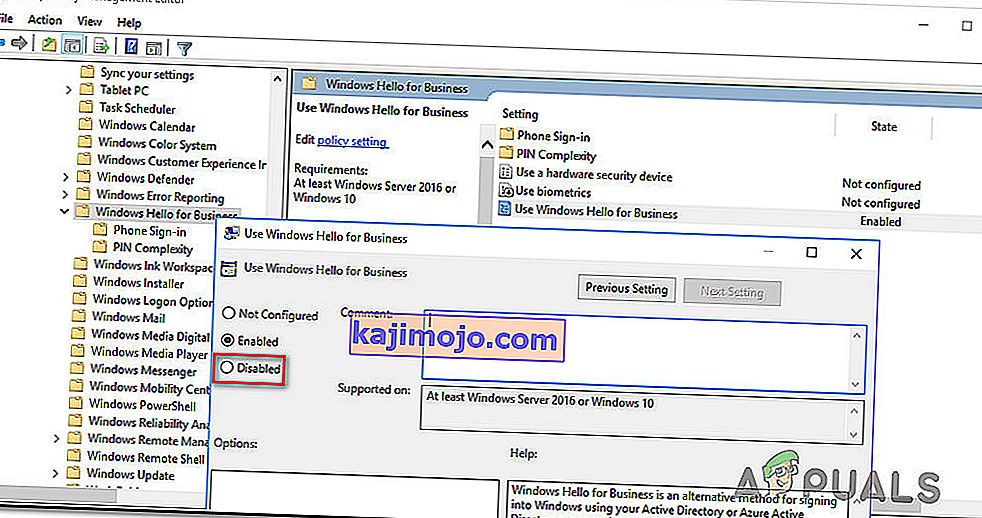
Märkus. Selle tõrke uuesti ilmumise takistamiseks keelake see ka järgmises asukohas: Kasutajakonfiguratsioon> Haldusmallid> Windowsi komponendid> Microsoft Passport for Work (või Windows Hello for Business)
- Taaskäivitage arvuti ja vaadake, kas teie sündmuste vaataja on lõpetanud vigade kuvamise Windows Hello ettevõtetele
Kui näete endiselt tõrke „ Windows Hello for Businessi teenuse pakkumist ei käivitata ” uusi eksemplare või seda meetodit ei olnud võimalik kasutada, liikuge järgmisele alltoodud meetodile.
2. meetod: registriredaktori kasutamine poliitika PassportforWork keelamiseks
Kui esimene meetod ei olnud rakendatav või te ei soovinud GPediti utiliiti, saate sama sammu kopeerida registriredaktorist. Nii tagate, et te ei näe ühtegi uut sündmuste vaaturi sündmust, kus on tõrge „ Windows Hello for Businessi varundust ei käivitata ”.
Kuid pidage meeles, et muudatus rakendub ainult ühele arvutile. Kui ilmneb tõrge mitmes sama võrgu arvutis, on eelistatav 1. meetod .
Registrite redaktori abil parooli PasswordforWork keelamiseks tehke järgmist .
- Press Windows klahv + R avada Run dialoogiboks. Seejärel tippige registriredaktori avamiseks tippige “regedit” ja vajutage sisestusklahvi Enter . UAC-i (kasutajakonto kontroll) küsimisel klõpsake administraatoriõiguste määramiseks nuppu Jah .

- Kui olete registriredaktorisse jõudnud, navigeerige järgmisse asukohta vasakpoolsest servast:
Arvuti \ HKEY_LOCAL_MACHINE \ SOFTWARE \ Policies \ Microsoft
- Sellesse asukohta jõudes minge parempoolsele paanile, paremklõpsake vabal kohal ja valige Uus> Dword (32-bitine) väärtus ja andke sellele nimi PassportForWork .
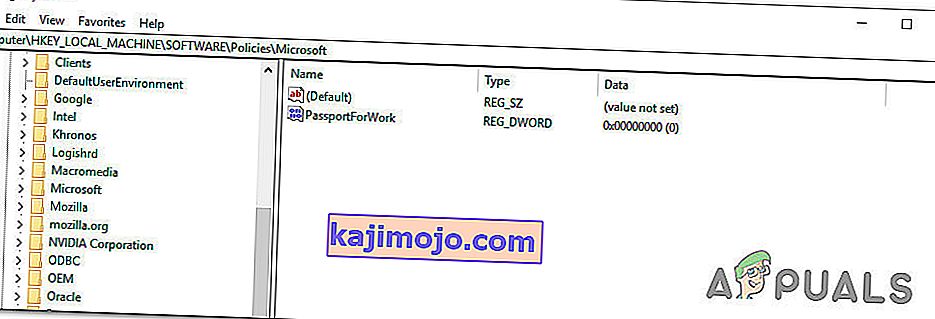
- Topeltklõpsake paroolil PasswordForWork ja määrake Windows Hello for Business keelamiseks väärtusandmete väärtuseks 0 ja klõpsake kinnitamiseks nuppu OK .
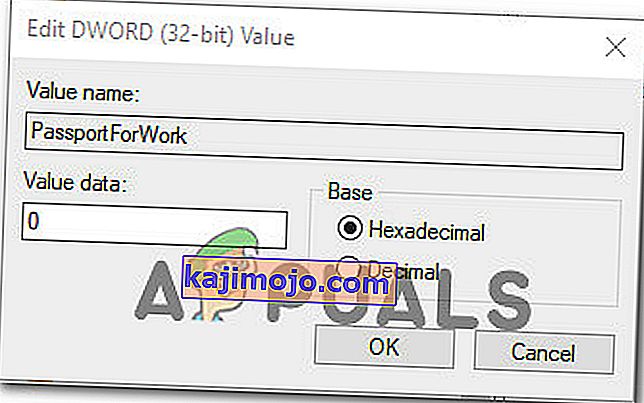
- Sulgege registriredaktor ja taaskäivitage arvuti, et näha, kas see protseduur on olnud edukas.
Järgmisel käivitamisel kontrollige oma sündmuste vaaturit ja vaadake, kas on uus tõrge „ Windows Hello for Businessi teenuse pakkumist ei käivitata ”. Kui näete endiselt uusi veaüritusi, liikuge järgmisele alltoodud meetodile.
3. meetod: logiteenuse pakkuja keelamine Windows Hello jaoks
Teine põhjus, miks võite näha pidevaid sündmuste vaaturi sündmusi sõnumiga „ Windows Hello for Businessi teenuse pakkumist ei käivitata ”, on see, et teie masinal puudub Hello-ga sisselogimiseks vajalik riistvara.
Sel juhul on ainus rakendatav meetod järgmiste sammude järgimine, et keelata Windows Hello logiteenuse pakkuja. See peatab kõigi seotud sündmuste sisselogimise, mis säästab teid sündmuste vaaturis uute tõrketeadete saamisest.
Märkus. Pidage meeles, et see meetod varjab ainult probleemi, mitte ei paranda seda. Nii et isegi kui lõpetate tõrgete „ Windows Hello for Businessi varundamist ei käivitata ” saamise, on põhjuseks see, et logi pakkumine keelatakse mitte sellepärast, et probleem oleks lahendatud.
Siin on kiire juhend Windowsi teenuse Log Provider keelamiseks registriredaktori kaudu:
- Press Windows klahv + R avada Run dialoogiboks. Seejärel tippige registriredaktori avamiseks tippige “regedit” ja vajutage sisestusklahvi Enter .

- Registriredaktori sees kasutage järgmise asukoha kleepimiseks navigeerimisriba (vasakpoolne külgpaan) ja sinna jõudmiseks või käsitsi navigeerimiseks:
Arvuti \ HKEY_LOCAL_MACHINE \ SYSTEM \ CurrentControlSet \ Control \ WMI \ Autologger \ EventLog-Application \ {23b8d46b-67dd-40a3-b636-d43e50552c6d}
- Kui olete sinna jõudnud, minge paremale poole ja topeltklõpsake käsku Luba DWORD. Järgmisena seadistage Luba DWORD väärtuseks 0 , et keelata Windows Hello logipakkuja.
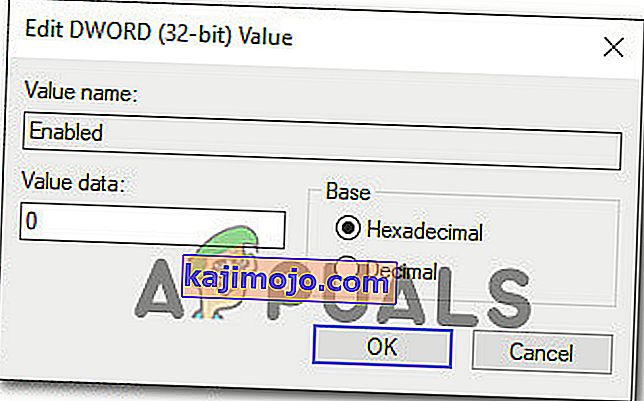
- Muudatuste jõustamiseks sulgege registriredaktor ja taaskäivitage arvuti.
- Järgmisel käivitamisel ei tohiks te enam näha Windows Hello-ga seotud uusi sündmuste vaaturi vigu.